Digitalsignage数字标牌项目测试案例解析.docx
《Digitalsignage数字标牌项目测试案例解析.docx》由会员分享,可在线阅读,更多相关《Digitalsignage数字标牌项目测试案例解析.docx(51页珍藏版)》请在冰豆网上搜索。
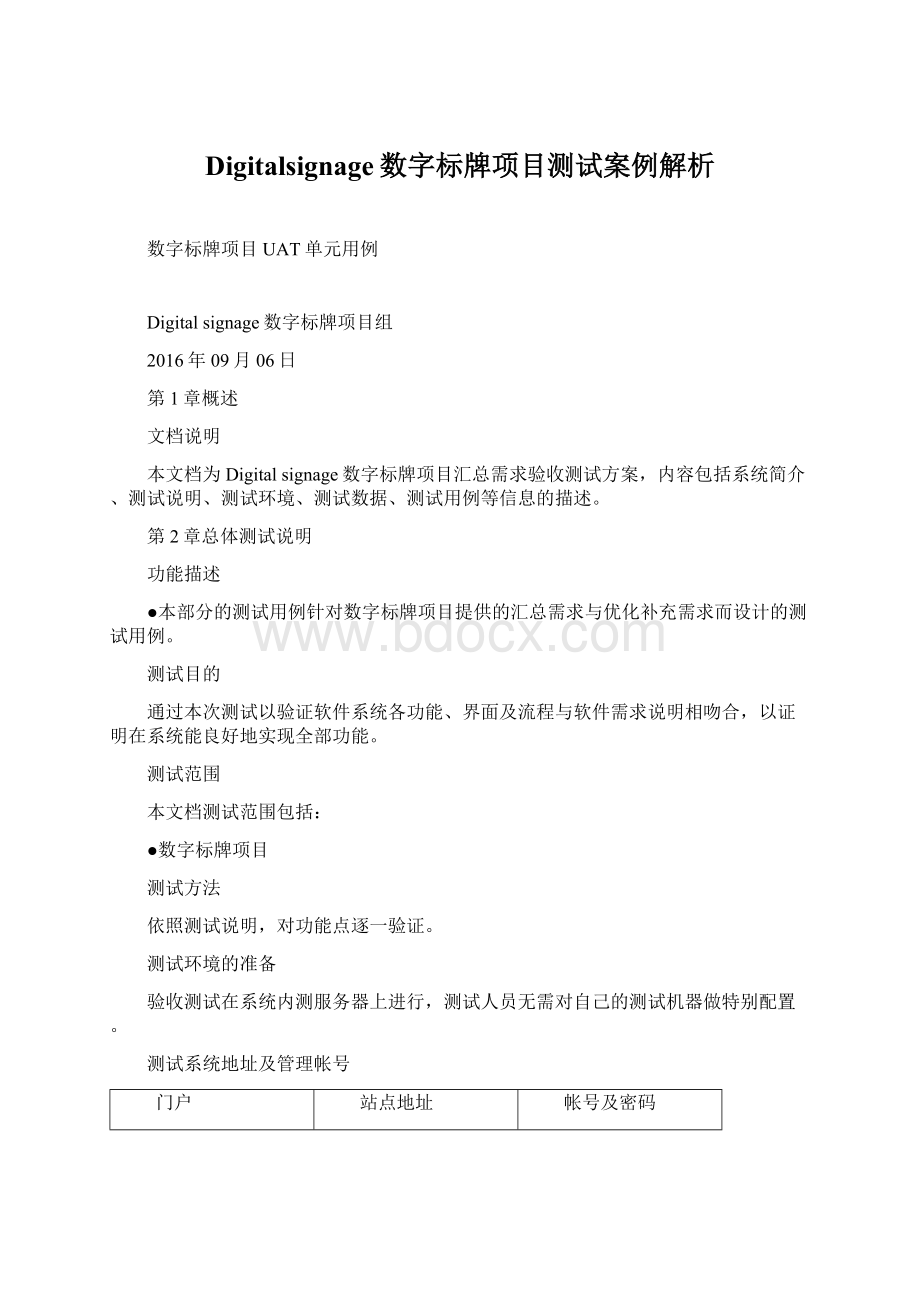
Digitalsignage数字标牌项目测试案例解析
数字标牌项目UAT单元用例
Digitalsignage数字标牌项目组
2016年09月06日
第1章概述
文档说明
本文档为Digitalsignage数字标牌项目汇总需求验收测试方案,内容包括系统简介、测试说明、测试环境、测试数据、测试用例等信息的描述。
第2章总体测试说明
功能描述
●本部分的测试用例针对数字标牌项目提供的汇总需求与优化补充需求而设计的测试用例。
测试目的
通过本次测试以验证软件系统各功能、界面及流程与软件需求说明相吻合,以证明在系统能良好地实现全部功能。
测试范围
本文档测试范围包括:
●数字标牌项目
测试方法
依照测试说明,对功能点逐一验证。
测试环境的准备
验收测试在系统内测服务器上进行,测试人员无需对自己的测试机器做特别配置。
测试系统地址及管理帐号
门户
站点地址
帐号及密码
数字标牌
http:
//119.98.107.92:
8081/bgxtDbm/a/login
用户(系统管理员):
thinkgem
密码:
admin
测试系统人员
日期
版本
描述
作者
2016-09-06
1.0.0
测试各个模块完整度
第3章测试用例
3.1导航版
3.1.1首页
用例编码
3.1.1
用例名称
首页测试
对应需求
首页需显示系统一些数据的条数并有链接进入其查询页面,还能显示一些通告信息
功能简述
此部分主要功能为显示节目、日程、设备、素材条数,及最新的几条通告信息
测试前提
1、系统成功登陆
2、登录用户有【首页】权限
1
测试步骤
1、显示节目条数
2、显示素材条数
3、显示设备条数
4、显示日程条数
5、素材上传、节目制作、发布管理、设备管理标签
6、我的通告的显示
7、以上的所有信息,都存在链接
结论:
☑OK
Fail
期望结果
1、显示的节目条数为所有有效节目的总条数
2、显示的素材条数为所有有效素材的总条数
3、显示的设备条数为所有有效设备的总条数
4、显示的日程条数为所有当前人能查询到的所有排程的总条数
5、当前用户有此权限则显示,否则不显示对应的标签
6、我的通告显示最近的5条未读的我的通告
7、点击链接,可以进入相应的功能模块
实际结果
与期望结果同步
问题或
改进意见
3.1.2个人信息
用例编码
3.1.2
用例名称
个人信息测试
对应需求
此部分用来显示及修改个人信息
功能简述
此部分用来显示及修改个人信息
测试前提
1、系统成功登陆
2、登录用户有【个人信息】权限
1
测试步骤
1、个人信息显示部分
2、个人信息修改保存
结论:
☑OK
Fail
期望结果
1、能正确显示当前登录人员信息
2、可以修改个人信息中的手机、电话、邮箱、备注信息
实际结果
与期望结果同步
问题或
改进意见
手机、电话和邮箱缺少验证
3.1.3修改密码
用例编码
3.1.3
用例名称
修改密码测试
对应需求
此部分用来修改个人密码
功能简述
此部分用来修改个人密码
测试前提
1、系统成功登陆
2、登录用户有【修改密码】权限
1
测试步骤
输入旧密码,然后输入两次新密码点击【保存】
结论:
☑OK
Fail
期望结果
输入密码时会判断的格式是否满足要求,同时,第二次输入新密码时会判断密码是否与第一次输入的新密码相同。
在后台修改密码时会先将旧密码与原密码比较,若不匹配,则修改会失败;若匹配,则可以进行修改
实际结果
与期望结果同步
问题或
改进意见
3.2系统公告
用例编码
3.2
用例名称
通知通告测试
对应需求
功能简述
1、添加公告。
2、通告管理,查看所有通告。
3、查看我的通告。
测试前提
1、添加公告时发送邮件需要一个公共账号,密码。
2、
1
测试步骤
1、点击【系统公告】>点击【通告管理】>点击【通知添加】,填写正确信息后点击【保存】,新建通知完成;
2、点击【通知添加】,选择“是否发送邮件”【是】,选择抄送人,点击【保存】;
3、通知列表填选条件,点击【查询】
4、在查询结果页面点击通告标题进行查看或修改,类型为“素材审核”、“节目审核”的可点击【进入审核节目页面】或【进入素材审核页面】进行审核
5、点击【修改】,修改所需要更改的信息,点击【保存】或【返回】;
6、点击【删除】再点击【确定】
7、点击【我的通告】,填选条件,点击【查询】
8、在查询结果页面点击通告标题进行查看或修改
结论:
☑OK
Fail
期望结果
1、通知保存成功
2、发送通知成功并且发送邮件成功
3、查询出的通知数据结果正确
4、类型为“会议公告”、“活动公告”、“奖惩公告”的通知可以修改和查看,类型为“素材审核”、“节目审核”的通知可以查看历史或审核
5、状态为“草稿”的通知可以修改;状态为“发布”的通知不能修改但可以查看相关信息
6、删除通知成功
7、查询与我相关的通知数据正确
8、同4
实际结果
与期望结果同步
问题或
改进意见
3.3节目管理
3.3.1节目制作
用例编码
3.3.1
用例名称
节目制作测试
对应需求
系统登陆成功,有审核通过的素材可以使用
功能简述
此部分主要功能节目的新建、节目模板的新建
测试前提
1、系统成功登陆
2、登录用户有【节目管理】权限
1
测试步骤
1、点击菜单栏【节目管理】菜单,进入节目管理的首页,点击左边菜单【节目制作】进入页面
2、点击左边【文本】、【图片】、【音视频】选择需要的素材拖动到中间主界面制作一个节目,在【标题栏】中输入名字,选择【保存类型】节目,点击【保存】按钮(如果选择类型为模块,则制作出来的是节目模板)
3、点击节目管理主页的左边【节目列表】查询刚才制作的节目,可以点击列表中【缩略图】实现预览
结论:
☑OK
Fail
期望结果
1、制作节目成功
2、制作节目模板成功
实际结果
问题或
改进意见
3.3.2节目列表
用例编码
3.3.2
用例名称
节目列表测试
对应需求
系统登陆成功,有审核通过的素材可以使用
功能简述
此部分主要功能节目的新建、节目模板的新建
测试前提
1、系统成功登陆
2、登录用户有【节目管理】权限
1
测试步骤
1、点击菜单栏【节目】菜单
2、输入查询条件,点击【查询】按钮
3、点击【重置】操作
4、点击【提交】
5、点击【修改】操作
6、点击【删除】操作
7、当创建人为系统管理员或者区委办的人员,点击【提交】
8、当创建人为社区或者街道办人员,点击【提交】
9、【提交】成功之后,当审核人员登录对相应的节目审核
10、【审核】完毕之后,创建人登录,如果被“驳回”,
点击【申请】【废弃】、【修改】、【详情】,通过直接可以查看详情,审核状态变为“已通过”
结论:
☑OK
Fail
期望结果
1、显示节目列表页面
2、能正确按照查询条件查询出相关的节目信息,如果审核状态为“新建”则可以对此任务进行【提交】、【修改】、【删除】操作;如果状态为“审核中”状态,本人可以对此节目进行【详情】的操作,如果是审核人员则可以进行【审核】的操作;如果状态为“已通过”,则此节目后面对应的操作为【详情】;如果状态为“已驳回”,则审核人员进行的操作为【详情】,创建节目的本人可以进行【提交】、
【修改】、【废弃】、【详情】;如果状态是“已废弃”,则进行不了任何操作
3、【重置】按钮可以使得查询条件变为初始状态空
4、点击【提交】之后,提示确定要提交节目申请,点击【确定】等待系统提交,看到系统提示“节目提交成功”,此节目进行的操作变为【详情】,点击【详情】可以看到节目详细信息和节目的预览以及节目的提交记录。
5、点击【修改】进入节目制作界面,可以重新修改节目的播放类容、节目的名字,点击【保存】可以重新得到一个新的节目
6、会逻辑删除此节目
7、直接审核通过
8.如果是社区人员点击【提交】,则提交给上一级街道办和区委人员审核,并且上两级领导都可以审核,如果是街道办提交,只有一级区委办的人员可以审核
9、【审核人员】登录点击首页右上角姓名的通告,点击名字选择【我的通知】点击进去之后进入审核通告界面,点击【标题】下面的列表直接进入审核界面,点击【通过】、填写审核意见,则直接结束审核流程,节目审核通过,审核人员会跟节目创建人员发一个节目通过的通告;
点击【拒绝】、填写审核意见,则节目直接返回给创建人,节目审核驳回,审核人员会跟节目创建人员发一个节目驳回通告;
提示审核完毕之后,【审核】-》【详情】。
可以查看详情;
10、【创建人】同样点击通告,查看通告信息,点击节目列表查看节目审核状态,如果状态为“已通过”,则此节目后面对应的操作为【详情】;如果状态为“已驳回”,则审核人员进行的操作为【详情】、【修改】、【废弃】、【详情】,可以重新【提交】节目,审核人员同样可以再次审核,审核信息会根据审核的历史实时的跟踪。
制止节目的状态为“废弃”或者“已通过”,结束流程
废弃节目,节目列表无任何操作,可以点击修改再次改变节目的类容和名字提交,查看详情可以实时了解历史审核意见,根据此详情可以调整自己的节目,修改达到上级标准
实际结果
问题或
改进意见
第5条点击修改的时候,节目的保存类型应该为固定的节目类型
3.3.3节目模板制作
用例编码
3.3.3
用例名称
节目模板测试
对应需求
系统登陆成功,有审核通过的素材可以使用
功能简述
此部分主要功能节目的新建、节目模板的新建
测试前提
1、系统成功登陆
2、登录用户有【节目管理】权限
1
测试步骤
1、点击菜单栏【节目管理】菜单,进入节目管理的首页,点击左边菜单【节目制作】进入页面
2、点击左边【文本】、【图片】、【音视频】选择需要的素材拖动到中间主界面制作一个节目,在【标题栏】中输入名字,选择【保存类型】节目,点击【保存】按钮(如果选择类型为模块,则制作出来的是节目模板)
3、点击节目管理主页的左边【模板列表】查询刚才制作的节目模板,可以点击列表中操作【修改】
4、点击【删除】
结论:
☑OK
Fail
期望结果
1、节目模板制作成功
2、可以修改节目模板并且可以保存(操作可以依照节目修改)
3、会逻辑删除此节目模板
实际结果
问题或
改进意见
模板的预览需要添加
3.4素材管理
3.4.1素材上传
用例编码
3.4.1
用例名称
素材上传测试
对应需求
根据用户需求上传不同的文件
功能简述
1、将不同文件类型上传到服务器上
测试前提
3、准备好不同格式的文件
1
测试步骤
4、点击首页素材上传按钮进入上传页面
5、根据上传文件的不同的类型选择页面左边不同的按钮
6、点击添加文件,选择需要上传的文件,点击上传,当进度条读满时,完成上传
结论:
☑OK
Fail
期望结果
3、点击左边的文件类型,保证点击图片,上传类型只能是图片类型的格式
4、将所选择的文件上传到服务器上成功。
实际结果
与期望结果同步
问题或
改进意见
3.4.2素材预览
用例编码
3.4.2
用例名称
素材预览测试
对应需求
正常显示所上传素材的类容
功能简述
1、显示图片的缩略图
2、视频正常播放
3、文件以PDF的形式播放
4、根据条件进行查询
5、删除素材
测试前提
成功上传所对应的文件
1
测试步骤
1、点击素材管理,查看素材列表信息。
2、点击列表右边详情按钮进入素材详情页面。
3、在素材名称文本框,审核状态,可操作性,任意选择一个条件,或者多个进行查询
4、点击【删除】
结论:
☑OK
Fail
期望结果
1、素材列表缩略图是否正常显示
2、点击详情后,视频是否能正常播放,文件是否能够正常预览
3、根据不条件能够查询出对应的素材
4、成功删除素材不在显示在素材列表中
实际结果
与期望结果同步
问题或
改进意见
3.4.3素材审核
用例名称
素材审核
对应需求
对用户上传素材进行审核
功能简述
1、提交申请
2、发送通告通知上级领导审核
3、审核通过,拒绝重新提交申请,
测试前提
1、成功上传素材
2、准备三个不同的用户,分别为普通,区委,街道用户
1
测试步骤
1、由普通用户登入,并成功上传素材;
2、进入素材列表,点击【提交】等待页面提示用户提交素材成功;
3、切换用户,由普通用户的上级登入;
4、登入成功收到素材审核通告,点击我的通告中的素材审核,进入审核页面;
5、选择【通过】或者【拒绝】然后点击【提交】;
6、提交成功后,原提交素材者将收到先得通告,登入原素材提交者账号;
7、点击我的通告,查看素材审核是否通过;
8、如果素材拒绝,在素材列表中点击【提交】或者【废弃】,选择性填写审核意见
9、区域最高管理员成功上传素材并点击【提交】
10、在素材列表中选择多选框,点击【批量提交】
结论:
☑OK
Fail
期望结果
1、是否是一人通过或者拒绝流程则全部走完。
2、点击提交后,上级是否收到通告点击后进入审核页面进行审核
3、区域管理员直接提交是否直接通过
4、审核的素材,通过或者拒绝或者审核中是否素材列表中的审核状态会发生改变
5、如果素材被拒绝,点击【提交】是否能够从新发起申请,流程重新发起
6、如果素材被拒绝,点击【废弃】是否无法对该素材进行操作
7、点击【批量提交】后是否能够同时提交多条数据
实际结果
1、与期望结果同步
问题或
改进意见
3.5发布管理
3.5.1任务发布
用例编码
3.5.1
用例名称
任务发布测试
对应需求
任务发布需要有新建任务,发布任务,撤销任务,删除任务的功能
功能简述
此部分主要功能为新建任务,发布任务,撤销任务,删除任务
测试前提
4、系统成功登陆
5、登录用户有【任务发布】权限
1
测试步骤
7、点击菜单栏【任务发布】菜单
8、在任务发布页面【节目列表】部分输入查询条件,点击【查询】按钮
9、在【节目列表】中点击选中一条节目信息,可以查询相关任务信息
10、在【任务列表】中点击左侧展开按钮
11、在【节目列表】中点击选中一条节目信息
12、在【任务列表】中点击选中一条任务信息
13、点击【新建任务】按钮
14、点击【删除任务】按钮
15、点击【发布任务】按钮
10、点击【撤销任务】按钮
结论:
☑OK
Fail
期望结果
5、显示任务发布页面
6、能正确按照查询条件查询出相关的节目信息
7、能在【任务列表】中显示由此节目生成的所有任务信息
8、能显示此任务的相关设备的部分信息和任务的详细信息
9、【新建任务】按钮可以点击
10、如果此任务为“待发布”或者“撤销”状态,【删除任务】和【发布任务】按钮可以点击;如果此任务为“已发布”状态,【撤销任务】按钮可以点击;
11、弹出新建任务页面,如果不选择设备就点击【建立】按钮,会弹出‘请选择设备’的提示;如果选择设备后就可以正常建立按钮,描述可以为空,任务名称(默认生成)可以修改
12、会逻辑删除此任务
13、发布任务会依次判断:
节目压缩存储路径存在与否,不存在则返回“发布失败,节目存储地址不存在”;判断设备磁盘空间与节目大小相比较,若内存不够则返回“发布失败,设备剩余磁盘空间不足”;判断设备是否在线,若对应的设备存在离线设备,则返回“发布失败:
此任务存在离线设备”;若以上判断全部通过,则会发布成功并返回“发布成功”,并向设备发送相应的下载节目并添加任务指令
10、撤销任务也会判断设备是否离线,若相应的设备存在离线的,则返回“此任务存在离线设备,撤销失败”,否则返回“撤销成功”,并发送给设备撤销任务指令
实际结果
与期望结果同步
问题或
改进意见
1、查询进度弹窗不一致
3.5.2任务管理
用例编码
3.5.2
用例名称
任务管理
对应需求
任务管理用于管理任务,可以查询,修改,撤销,发布,删除,查看任务
功能简述
任务管理主要有管理任务,可以查询,修改,撤销,发布,删除,查看任务等功能
测试前提
1、系统登录成功
2、登录用户有【任务管理】权限
1
测试步骤
11、点击菜单栏【任务管理】菜单
12、输入查询条件,点击【查询】按钮
13、点击【查看】操作
14、点击【修改】操作
15、点击【发布】操作
16、点击【撤销】操作
17、点击【删除】操作
【】结论:
☑OK
Fail
期望结果
1、显示任务管理页面
2、能正确按照查询条件查询出相关的任务信息,如果任务为“待发布”或者“撤销”状态,则可以对此任务进行【查看】、【修改】、【发布】、【删除】操作;如果任务为“已发布”状态,则可以对此任务进行【查看】、【撤销】操作
3、跳转【任务查看】页面,可以显示任务对应的节目,任务名称,描述,相关设备树
4、跳转【任务修改】页面,可以修改任务的一些信息,任务名和设备不能为空
5、发布任务会依次判断:
节目压缩存储路径存在与否,不存在则返回“发布失败,节目存储地址不存在”;判断设备磁盘空间与节目大小相比较,若内存不够则返回“发布失败,设备剩余磁盘空间不足”;判断设备是否在线,若对应的设备存在离线设备,则返回“发布失败:
此任务存在离线设备”;若以上判断全部通过,则会发布成功并返回“发布成功”,并向设备发送相应的下载节目并添加任务指令
6、撤销任务也会判断设备是否离线,若相应的设备存在离线的,则返回“此任务存在离线设备,撤销失败”,否则返回“撤销成功”,并发送给设备撤销任务指令
7、会逻辑删除此任务
实际结果
与期望结果同步
问题或
改进意见
3.5.3排程添加
用例编码
3.5.3
用例名称
排程添加测试
对应需求
可以新建排程
功能简述
可以新建和修改排程
测试前提
1、系统登录成功
2、登录用户有【排程添加】权限
1
测试步骤
1、点击菜单栏【排程添加】菜单
2、双击日程中时间段对应的内容
3、双击已添加的排程
结论:
☑OK
Fail
期望结果
1、显示排程添加页面,为一个日程控件页面,能显示当前添加的排程的日程,可以切换到日/工作日/周/月/日程/Timeline。
2、可以弹出新建排程的事件,必须选择节目和设备,且排程的开始时间不能超过结束时间。
最后点击【保存】按钮,可以保存排程
3、可以修改排程信息,具体操作同2
实际结果
与期望结果同步
问题或
改进意见
3.5.4排程管理
用例编码
3.5.4
用例名称
排程管理测试
对应需求
可以管理排程,包括修改排程,删除排程,应用排程到设备,查看排程等
功能简述
可以修改排程,删除排程,应用排程到设备,查看排程
测试前提
1、系统登录成功
2、登录用户有【排程管理】权限
1
测试步骤
1、点击菜单栏【排程管理】菜单
2、输入查询信息点击【查询】按钮
3、点击【查看】操作
4、点击【修改】操作
5、点击【删除】操作
6、点击【应用】操作
7、点击【撤销】操作
结论:
☑OK
Fail
期望结果
1、显示【排程管理】页面
2、可以查出对应的排程信息并显示到列表中,状态为“未应用”的排程可以进行【查看】、【修改】、【删除】、【应用】操作;状态为“应用中”的排程可以进行【查看】、【撤销】操作
3、跳转【排程查看】页面,可以显示排程的详细信息
4、跳转【排程修改】页面,可以显示修改排程的相应信息,但是排程标题不能为空,且排程开始时间不能超过结束时间,对应的节目和设备不能为空。
5、物理删除对应的排程
6、应用排程会依次进行以下处理:
第一步:
判断节目压缩存储路径是否存在;
第二步:
初步获取排程对应的播放时间,判断时间是否已过;
第三步:
判断客户端磁盘大小是否足够;
第四布:
判断此排程的播放时间与此设备的其他排程是否冲突;
第五步:
判断是否存在离线设备;
第六步:
应用排程,并发送给客户端信息,在客户端下载节目及添加排程
实际结果
与期望结果同步
问题或
改进意见
3.6设备管理
3.6.1设备管理
用例编码
3.6.1
用例名称
设备管理测试
对应需求
区域管理员有权限进行设备添加
功能简述
1、添加设备
2、修改设备
3、删除设备
4、对设备进行操作,例如:
关机,截屏快照等。
测试前提
准备一台Android设备
1
测试步骤
1、点击设备管理,进入设备列表
2、不选择任何条件进行进行查询。
3、选择一个条件或者两个条件进行查询
4、点击添加设备按钮,进入添加设备页面
5、删除设备
6、设备连接
7、操作设备
8、查看设备详情
结论:
☑OK
Fail
期望结果
1、查看设备列表,是否将数据完整显示,保证不同的区域管理员,只能查看到本区域下的所有设备
2、点击页面查询,不带条件,是否将数据完整显示
3、在文本框中输入设备名字,选择设备类型,点击查询后是否将数据完整显示
4、添加设备,文本框后面带*符号为必填选项,不填是否提示用户为必填信息,是否无法提交表单,保证设备物理地址唯一,如果物理地址已有的话则文本框后面将提示用户物理地址已存在,点击【保存】按钮是否无法提交表单将设备添加进去。
填写正确的信息后,点击保存按钮是否能够正常提交按钮
5、点击【删除】按钮,弹出对话框,选择确定后是否能够正常删除设备,不在显示该条数据,保证设备删除属于逻辑删除
6、在Android设备上面配置连接后,设备列表中的状态是否显示在线,是否出现【设置】按钮
7、点击【设置】按钮进入操作设备页面,点击关机等按钮是否能够正常控制设备
8、进入设备操作页面后点击【截屏快照】,点击【返回】按钮后,进入设备列表,点击【详情】按钮进入设备详情页面是否能够正常显示截图快照缩率图以及图片的详细信息
9、对该设备进行排成添加,保证能够对应的添加到排程列表中
实际结果
与期望结果同步
问题或
改进意见
3.6.2设备远程
用例编码
3.6.2
用例名称
设备管理测试
对应需求
功能简述
1、添加设备
2、查看、修改设备信息
3、控制终端设备
测试前提
1、控制端与终端连接
2、控制设备时需要终端设备开启服务,显示在线状态
3、终端设备安装的apk需要root权限,终端设备需要激活
1
测试步骤
1、点击【设备管理】,点击【添加设备】,填写正确信息后点击【保存】
2、输入填选条件,点击【查询】
3、点击【修改】,修改所需要更改的信息,点击【修改】或【返回】;
4、点击【删除】,再点击【确定】
5、点击【详情】,点击【近期排程事件】、【终端快照列表】查看信息,点击【返回】
6、对于设备状态为“在线”的设备,点击【设置】